Õigustega töötamine SharePointi saidi otsinguloendis
Selles stsenaariumit kirjeldavas artiklis saate teada, kuidas konfigureerida õigusi väljade jaoks, mis kasutavad Microsoft Lists abil loodud loendite otsinguveerge. Kui loote lõuendirakenduse, mis loob ühenduse SharePointiga, siis järgib rakendus SharePointis konfigureeritud õigusi. SharePointi erinevatel tasemetel olevad kordumatud õigused võivad tekitada segadust, kui lõuendirakenduse ekraanil kuvatakse loendeid, teeke või üksuseid.
Selles õpikus toodud näites selgitatakse, kuidas saate töötada lõuendirakendusega, mis ühendub SharePointiga sellise katkise päriluse kaudu.
Eeltingimused
- Enne seda peate olema loonud rakenduse, mis kasutab SharePoint-i konnektorit, mis on ühendatud loendiga.
- Loend peaks koosnema otsinguveerust, mille väärtused pärinevad teisest veerust.
- Teil on vaja kahte kasutajakontot, millel on juurdepääs rakendusele ja loendeid majutavale SharePointi saidile.
- Te peate teadma, kuidas loendeid ja loendi/üksuse õigusi konfigureerida.
Stsenaariumi üksikasjad
Saate i loendi või loendiüksuse jaoks õigusi kohandada, kui te lõpetate õiguste pärimise. Kujutage näiteks ette, et te ühendate oma rakenduse SharePointi saidiga, mille pärilus on eri tasemetel murtud. Rakenduse käitumine võib tunduda segadusttekitav, kui kasutajal pole juurdepääsu õigetele SharePointi objektidele. Veenduge, et kasutaja saaks avada loendi ja töötada objektidega, millel on samad õigused, mida eeldatavasti kasutab lõuendirakendus.
Näide
Looge kaks loendit, millest üks kasutab väärtuste leidmiseks teisest loendist pärit veerge. Selles õpikus kasutame kahte loendit.
Loend Veerud Kujundid - Pealkiri
- Värv (otsinguveerg)Värvid - Pealkiri (kujundi värvi jaoks) Kujundite loendil on värvide otsinguveerg. See otsinguveerg saab oma väärtused värvide loendi värvide veerust. Selle asemel saate kasutada ka oma loendeid.
Vajadusel looge näidisüksused.
Kujundid Värv Ring Punane Ristkülik Sinine Kolmnurk Roheline Kujundite värvid pärinevad värvide loendi otsinguveerust.
Logige sisse rakendusse Power Apps.
Looge uus rakendus.
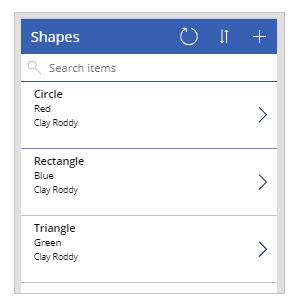
Salvestage ja avaldage rakendus.
Jagage rakendust mõne muu kasutajaga. Näiteks Kenny Smithiga.
Käivitage rakendus kasutajana, kellega te rakendust jagasite (selles näites Kenny Smithina).
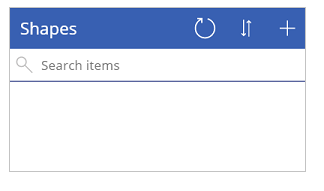
Kuna SharePointi sait, loend või üksused pole kasutajaga jagatud, ei kuvata rakenduses saadaolevaid üksusi.
Andke kasutajale üksusetaseme õigus loendiüksuse vaatamiseks.
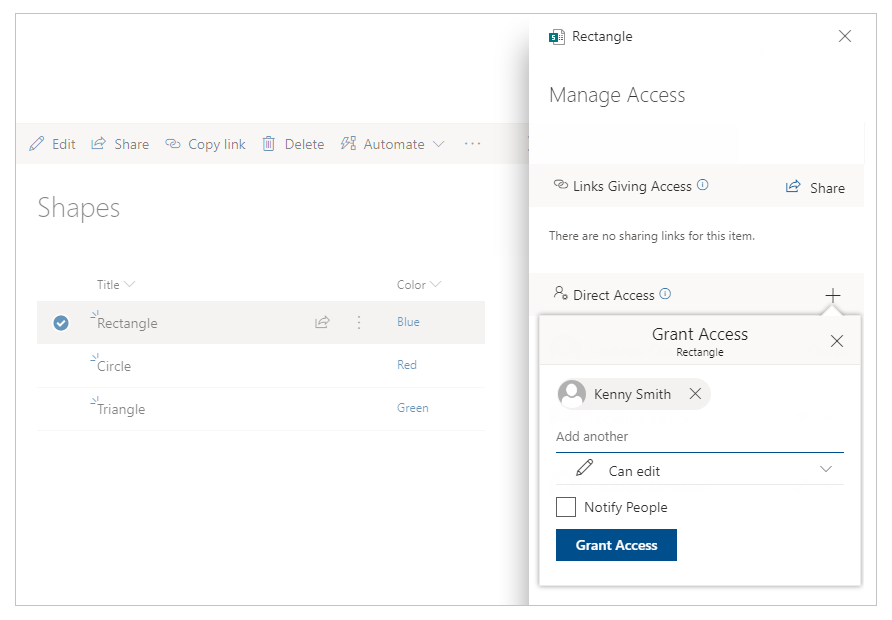
Värskendage kasutajana rakendust (selles näites Kenny Smithina).

Kasutaja Kenny Smith ei näe värvi, kuna värv on pärit eraldi loendist ja selle leiab värviveerg. Power Appsis pole rakenduse õigusi muudetud.
Märkus
Kui kasutaja näeb otsinguveergu, kontrollige otsinguveeru loendi õigusi. Kui otsinguveeru loendil on kordumatud õigused ja kasutaja on lisatud, saate järgmise sammu vahele jätta.
Avage värvide loendi õigused ja lisage sõnaselgelt teine kasutaja, selles näites Kenny Smith.

Värskendage kasutajana rakendust (selles näites Kenny Smithina).
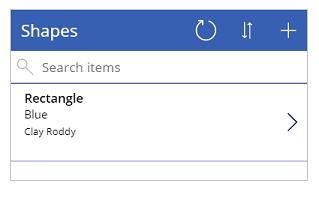
Nagu näete, näidatakse (või ei näidata) SharePointi loendite ja otsinguloendite õiguste tõttu üksuseid selle põhjal, kuidas õigused on konfigureeritud.
Vt ka
- Valemiviide Power Appsile
- Juhtelemendi viide Power Appsile
Märkus
Kas saaksite meile dokumentatsiooniga seotud keele-eelistustest teada anda? Osalege lühikeses uuringus. (Uuring on ingliskeelne.)
Uuringus osalemine võtab umbes seitse minutit. Isikuandmeid ei koguta (privaatsusavaldus).